450I RJ45 (A)DSL MODEM & ROUTER. User s manual V2.0
|
|
|
- Marie Sandberg
- för 8 år sedan
- Visningar:
Transkript
1 450I RJ45 (A)DSL MODEM & ROUTER User s manual D K S E H U C Z S K FI NO TR V2.0
2 450I RJ45 (A)DSL MODEM & ROUTER D K Tack för ditt köp. Registrera din produkt på vår hemsida så att du blir berättigad optimal garanti och support. Du kommer även automatiskt bli informerad. om utveckling av din och andra produkter från Trust. S E H U C Z S K FI NO TR
3 450I RJ45 (A)DSL MODEM & ROUTER Fig. 1 Fig. 2 Fig. 3
4 450I RJ45 (A)DSL MODEM & ROUTER Fig. 4 Fig. 5 Fig. 6 Fig. 7
5 Innehållsförteckning TRUST 450I RJ45 (A)DSL MODEM & ROUTER 1 INLEDNING SÄKERHET GODKÄNNANDE KRAV PÅ MASKIN- OCH PROGRAMVARA...2 S E 5 FÖRKLARING AV LAMPOR OCH ANSLUTNINGAR ANSLUTA STRÖMADAPTERN OCH (A)DSL-LINJEN ANSLUTA MODEMET/ROUTERN TILL DATORN KONFIGURERA DATORN OCH MODEMET/ROUTERN KONTROLL EFTER INSTALLATION/KONFIGURERING KONTROLL AV MASKINVARA KONTROLLERA HUVUDSTATUS ANSLUTA TILL INTERNET SÄKERHET OCH SKYDD HUR FUNGERAR SÄKERHET OCH SKYDD? SKAPA ÅTKOMST (= ÖPPNA PORTAR) TA BORT INSTÄLLNINGAR FÖR (A)DSL-MODEM/ROUTER (VALFRITT) ANVÄNDA USB-PORTEN AVINSTALLERA USB-DRIVRUTINEN FELSÖKNING GARANTIVILLKOR
6 1 Inledning Den här bruksanvisningen är avsedd för användare av TRUST 450I RJ45 (A)DSL MODEM & ROUTER. Modemet/Routern kan anslutas till fyra datorer med nätverksanslutning, så att de alla kan dela Internetanslutning. Modemet/Routern 450I används för (A)DSL via ISDN-linjer. Modemet/Routern kan konfigureras via den webbaserade konfigurationsmenyn. Du öppnar den enkelt med Internet Explorer. Du behöver alltså inte installera någon drivrutin. Modemet kan användas i alla länder, eftersom det är kompatibelt med gällande (A)DSL-standarder. För vissa modeller är produktnamnet 450I SPEEDLINK XDSL WEB STATION. Det är samma produkt så länge produktnamnet innehåller 450I. 2 Säkerhet Läs instruktionerna nedan noga före användning I RJ45 (A)DSL MODEM & ROUTER kräver inget särskilt underhåll. Använd en lätt fuktad och mjuk trasa för att rengöra modemet/routern. - Använd inte frätande rengöringsmedel som t.ex. T-sprit för att rengöra enheten. Det kan skada materialet. - Använd inte enheten i närheten av vatten. - Försök inte laga enheten på egen hand. 3 Godkännande - Enheten uppfyller alla krav och villkor i tillämpliga EU-direktiv. Godkännandeintyget (DoC) finns tillgängligt på 4 Krav på maskin- och programvara Du behöver följande för att skapa en Internetanslutning (kontakta din Internetleverantör om så behövs): En aktiverad Annex B (A)DSL-linje (Annex B (A)DSL via ISDN-linje) Ett aktiverat (A)DSL-konto Användarnamn och lösenord, om du använder en PPPoA- eller PPPoEanslutning. VPI-/VCI-värden. Ett nätverksprotokoll (för Internet). (PPPoA, PPPoE, Bridged IP eller Routed IP) Inkapslingsprotokoll (LLC/SNAP eller VCMUX). En IP-adress, Subnet Mask, nätport om du använder Routed IP (A)DSL-linjedelare (så att du kan använda Internet och telefonen samtidigt) Om du inte har tillgång till ovanstående information fungerar inte (A)DSL-modemet och det är ingen idé att installera det. Trust 450I fungerar bara med en ISDN-linje, även kallad (A)DSL Annex B-installation 5 Förklaring av lampor och anslutningar (A)DSL-enheten har många lampor, som du ser i Figur 1 på handbokens utvikningssida. I tabellen nedan förklaras lamporna och anslutningarna. A Funktion Power (Ström) (grön) Definition Anger om (A)DSL-enheten är på eller inte. B Ready (Klar) (grön) På Anger att (A)DSL-enheten fungerar som den ska och är klar för användning. 2
7 Funktion Ready (Klar) (grön) Definition Blinkar Av Anger att (A)DSL-enheten genomför en självkontroll. Anger att (A)DSL-enheten har slutfört självkontrollen. C D E F (A)DSL sync Blinkar Anger att (A)DSL-enheten ansluter. (grön) På Anger att anslutningen har slutförts och en (A)DSL-signal upprättats. RxD (grön) Blinkar Data skickas eller tas emot mellan (A)DSL-modemet/routern och Internet. Av Inga data skickas eller tas emot mellan (A)DSL-modemet/routern och Internet. 4 x Act-lampor Blinkar Data skickas eller tas emot mellan (gröna) (A)DSL-modemet/routern och den anslutna datorn. Av Inga data skickas eller tas emot mellan (A)DSL-modemet/routern och den anslutna datorn. 4 x LINK-lampor (gröna) Anger om det finns en strömbärande dator ansluten till (A)DSL-modemets/routerns nätverksanslutning. G Reset (Återställ) Återställer (A)DSL-enheten till grundinställningarna. om du trycker på den här knappen raderas alla inställningar. H På/Av-knapp (strömbrytare) S E I Adapteruttag Här ansluter du den medföljande adaptern (12 V likström, ma). J USB-kontakt VALFRITT För anslutning till en USB-port. (VALFRITT) K 4 x Ethernetuttag För anslutning av datorerna. L WAN-kontakt För (A)DSL-linjen Tabell 1: lampor och anslutningar 6 Ansluta strömadaptern och (A)DSL-linjen Även om du alltid har använt en ISDN-linje till telefonen är det inte säkert att ditt (A)DSL-abonnemang är Annex B. Kontakta alltid din Internetleverantör för att ta reda på vilken typ av (A)DSL-linje du har. Information om hur du ansluter modemet/routern till strömadaptern och (A)DSL-linjen hittar du i snabbinstallationsguiden steg 1 4, antingen i paketet eller på CD-ROMskivan. 7 Ansluta modemet/routern till datorn Om du använder en Macintosh-dator måste versionen vara Mac OS 9.x eller senare. För information om hur du ansluter modemet/routern, se snabbinstallationsguiden steg 5 6 i paketet eller på CD-ROM-skivan. 3
8 8 Konfigurera datorn och modemet/routern Tips: Om du använder en Macintosh-dator måste du kontrollera att TCP/IPnätverksinställningarna är inställda på DHCP och att alla proxyservrar är avstängda, annars kan du inte använda modemet/routern. Om du använder en Macintosh-dator är den webbaserade menyn densamma som vid PC. När modemet/routern är ansluten enligt beskrivningen i snabbinstallationsguiden måste du konfigurera modemet/routern för (A)DSL-Internetanslutning för anslutning till Internet. Innan du kan konfigurera modemet/routern måste du först ställa in nätverksinställningarna i Microsoft Windows. När du har konfigurerat datorn enligt beskrivningen i snabbinstallationsguiden, så konfigurerar du modemet/routern genom att öppna den webbaserade menyn från modemet/routern med Internet Explorer. Följ anvisningarna steg för steg i snabbinstallationsguiden. Börja med steg 7 för att konfigurera nätverksinställningarna i Microsoft Windows och Trust 450I RJ45 (A)DSL MODEM & ROUTER. Tips: När du har konfigurerat (A)DSL-modemet/routern med datorn för Internetanvändning kan du även ansluta Sony Playstation 2 eller MS XBox-spelkonsol och spela via nätet. Se användarhandboken om du vill installera någon av de två spelkonsolerna. 9 Kontroll efter installation/konfigurering 9.1 Kontroll av maskinvara Om allting är anslutet, konfigurerat och påslaget ordentligt enligt anvisningarna i snabbinstallationsguiden ska lamporna ange den status som visas i Tabell 2 nedan. Lampa: Figur: Status: Kontrollera: POWER (Ström) (A, Figur 1) Lyser hela tiden Om lampan är släckt, kontrollera om strömadaptern är ansluten och kontrollera om modemet/routern är påslagen. Se snabbinstallationsguiden för ytterligare information. READY (Klar) (A)DSL sync (B, Figur 1) Lyser hela tiden Om lampan är släckt, vänta två minuter innan du återställer modemet/routern. (C, Figur 1) Lyser hela tiden Om lampan blinkar hela tiden, kontrollera (A)DSLlinjeanslutningen eller fel typ/ej aktiverad (kontakta din Internetleverantör). LINK (F, Figur 1) Lyser hela tiden Om lampan är släckt, kontrollera att nätverkssladden är ansluten till datorn och att datorn är påslagen. Se snabbinstallationsguiden. Tabell 2: kontrollampor 9.2 Kontrollera huvudstatus Du kan använda den webbaserade menyn för att kontrollera Internetanslutningen. 4
9 1. Öppna Internet Explorer. 2. Ange i adressfältet och tryck på Retur på tangentbordet. 3. Ett inloggningsfönster visas. Ange användarnamnet admin och lösenordet epicrouter. 4. Klicka på OK. 5. Den webbaserade menyn från modemet/routern öppnas. 6. Klicka på Advanced Setup (Avancerade inställningar). Ett fönster öppnas (se Figur 2). Om Internetanslutningen fungerar bör du nu se WAN IP-adressen, Subnet Mask. 10 Ansluta till Internet När du är klar med anvisningarna från snabbinstallationsguiden och alla inställningarna från Internetleverantören bör du ha en Internetanslutning. Se det sista steget för att öppna Microsoft Internet Explorer. 11 Säkerhet och skydd Det här kapitlet vänder sig endast till avancerade användare. Inställningarna som görs i det här kapitlet kan göra Internetanslutningen instabil och oskyddad. Åtgärderna nedan krävs normalt inte för vanlig Internetanvändning Hur fungerar säkerhet och skydd? Det ingår en brandvägg i 450I RJ45 (A)DSL MODEM & ROUTER. Brandväggen skyddar datorerna från intrång. Av säkerhetsskäl är brandväggen alltid aktiverad. All vanlig Internettrafik skyddas. Ovanlig åtkomst ges riktiga portar. Varje Internetprogram använder egna portar. Det kan vara program för att hämta musik/video, program för videokonferenser eller andra program som används för att utbyta data med andra datorer via Internet. Portarna kan öppnas i Virtual Server Configuration (Virtuell serverkonfigurering). Den är tillgänglig på den webbaserade menysidan till modemet/routern. Portens status kan vara: OPEN (Öppen): Synlig och tillgänglig för alla andra datorer på Internet CLOSED (Stängd): Ej synlig eller tillgänglig för andra datorer STEALTH (Dold): Ej synlig för utomstående men tillgänglig, används till de flesta vanliga portar. De tre ovanstående statusarna beskrivs inte på den webbaserade menyn från modemet/routern. I modemets/routerns standardinställning är alla ovanliga portar antingen CLOSED eller STEALTH och därmed alltid säkra och skyddade mot intrång. Om ett Internetprogram eller en Internettjänst inte fungerar ordentligt och du VERKLIGEN måste öppna en viss port för att få den att fungera, se kapitel Skapa åtkomst (= öppna portar) Om du måste skapa åtkomst till datorn innebär det att anslutningen inte längre är säker och skyddad. Kontrollera att porten verkligen måste vara öppen! Åtgärderna nedan gäller mer avancerade användare som vet hur man hittar, ställer in och ändrar datorns IP-adresser i nätverket Vidta följande åtgärder 1. Kontrollera i programmet exakt vilket portnummer och vilken porttyp (TCP/UDP) som måste öppnas (se hjälpen för respektive program, webbplats, handbok osv.). S E 5
10 2. Ta reda på IP-adressen till datorn som porten ska öppnas för. Den kan vara statisk eller anges av den inbyggda DHCP-servern (beroende på hur nätverket är konfigurerat). Kontrollera att datorns IP-adress är densamma när du stänger av datorn (det kan leda till att den dynamiska IP-adressen ändras till en statisk IP-adress), annars finns inte åtkomsten kvar. 3. Ange alla önskade inställningar i Virtual Server enligt beskrivningen i Tips: Kontrollera även den bifogade Internetdelningsguiden för allmän information om nätverk och gemensamt Internet Skapa åtkomst/öppna portar 1. Öppna den webbaserade menyn: ange i adressfältet i Internet Explorer (eller en annan adress om den ändras när enheten konfigureras) 2. Klicka på ManagePublic Servers. Ett fönster visas som i Figur Fyll i det portnummer du behöver för att öppna i public port start (Offentlig port börjar) och public port end (Offentlig port slutar). 4. Fyll i ett privat portnummer. Detta är det nummer som visas för utomstående. Fyll i ett nummer (valfritt) som skiljer sig från det faktiska portnumret som är allra säkrast (på så sätt anger du ett virtuellt portnummer till utomstående i stället för det faktiska portnumret). 5. Välj den port type (Porttyp) som anges i Internetprogrammet. 6. Fyll i IP address (IP-adress) från den dator som kräver öppna portar. 7. Klicka på Add this setting (Lägg till inställningen). 8. Inställningarna läggs till i listan. Se Figur Klicka för att spara konfigureringen. 10. Testa om Internetprogrammet fungerar på datorn. 12 Ta bort inställningar för (A)DSLmodem/router Inställningarna för (A)DSL-enheten kan tas bort genom att du återställer enheten. Vid återställning återgår alla routerns inställningar till standardinställningarna. Du kan använda det här alternativet när du t.ex. har glömt lösenordet för att logga in till menyn för avancerad konfigurering. När du använder återställningsknappen raderar du alla inställningar som du har sparat i (A)DSL-modemet/routern. 1. Dra ur alla nätverkssladdar och (A)DSL-sladden från (A)DSL-enheten. 2. Ha (A)DSL-modemet/routern påslaget och adaptern inkopplad och ansluten till (A)DSL-enheten. 3. Använd ett smalt, trubbigt föremål för att trycka ner återställningsknappen på (A)DSL-enhetens framsida. 4. Tryck ner och släpp återställningsknappen en gång (G, Figur 1). Vänta några sekunder. 5. Lampan READY (Klar) (B, Figur 1) slocknar under ett ögonblick och börjar sedan blinka. Vänta tills lampan READY lyser hela tiden igen. 6. Inställningarna i (A)DSL-enheten raderas och återställs till standardinställningarna. Nu kan du ominstallera (A)DSL-modemet/routern. 13 (valfritt) Använda USB-porten Tips: Använd bara USB-porten om det inte finns något nätverksuttag på datorn. Om datorn har ett nätverksuttag, se snabbinstallationsguiden för information om hur du ansluter modemet/routern till nätverksuttaget. USB-kontakten kan inte användas till Apple Macintosh-datorer. För information om de senaste drivrutinerna, se Om du hittar en senare version använder du den vid installationen. 6
11 Tips: Tips: Om du använder Microsoft Windows 98, se till att ha installationsskivan nära till hands. När du ansluter modemet/routern till USB-porten installeras en virtuell nätverksadapter. På så sätt kan modemet/routern användas på samma sätt som om den var ansluten till ett nätverk. Börja med att starta installationen av USB-drivrutinen. Ett meddelande visas där du ombeds ansluta enheten. Se anvisningarna nedan för information om hur du installerar USB-drivrutinen. Stäng alla andra program innan du inleder installationen. I exemplet använder vi D:\ för att ange CD-ROM-enheten. Detta kan dock skilja sig mellan olika datorer. Under installation i Microsoft Windows XP kanske ett varningsmeddelande visas om en osignerad drivrutin. Detta påverkar inte funktionaliteten och du kan fortsätta installationen. 1. Lägg in CD-ROM-skivan i CD-ROM-enheten. Installationsprogrammet startar automatiskt. Om det inte startar automatiskt gör du på följande sätt: a) Välj "Kör" på Start-menyn i Windows. b) Skriv [D:\SETUP.EXE] och klicka på OK för att starta Trust Software Installer. 2. Trust Software Installer visas. 3. Välj det språk du vill använda för Trust Software Installer. 4. Klicka på "Install USB driver" (Installera USB-drivrutin) för att starta installationen av USB-drivrutinen. Figur 3 visas. 5. Klicka på OK. 6. När fönstret i Figur 4 visas ansluter du webbenheten till USB-porten från datorn. 7. Följ Microsoft Windows maskinvaruinstallation för att slutföra installationen. Efter installationen ska en virtuell nätverksadapter installeras. När du använder modemet/routern med USB-porten är det samma sak som när den är ansluten till nätverket enligt beskrivningen i den här handboken och snabbinstallationsguiden Avinstallera USB-drivrutinen Om du vill avinstallera USB-drivrutinen MÅSTE modemet/routern vara ansluten till USB-porten från datorn. 1. Öppna Kontrollpanelen i Microsoft Windows från Start-menyn. 2. Klicka på Lägg till eller ta bort program. 3. Välj Conexant USB network adapter. 4. Klicka på knappen Ta bort. 5. Följ anvisningarna på skärmen för att ta bort USB-drivrutinen helt och hållet från datorn. S E 7
12 14 Felsökning Metod 1. Läs de lösningar som föreslås nedan. 2. Kontrollera om det finns uppdaterade FAQ, drivrutiner och bruksanvisningar på Internet Problem Orsak Möjlig lösning Modemet/Routern kan inte slås på. Strömadaptern är inte riktigt ansluten. Se snabbinstallationsguiden och följ steg 1 för att ansluta strömadaptern på rätt sätt. Det går inte att öppna den webbaserade menyn från modemet/routern genom att skriva in i Internet Explorer (A)DSL sync - lampan på (A)DSLenheten blinkar hela tiden. Det går inte att ansluta till Internet. Modemet/Routern är inte påslaget. Nätverkssladden är inte ansluten. Windows Internetinställningar eller nätverksinställningar är felaktiga. (A)DSL-enheten får inte någon (A)DSLsignal. Linjedelaren/Filtret är felaktigt anslutet. Det är en spricka i RJ- 11-telefonsladden. Modemet är anslutet till fel linjetyp (Annex B (A)DSL-enhet till Annex A (analog) telefonlinje. (A)DSL har inte aktiverats. Du har valt fel (A)DSLleverantör under automatic setup (Automatisk inställning) på den webbaserade menyn. Slå på modemet/routern. Anslut nätverkssladden enligt beskrivningen i snabbinstallationsguiden steg 5. Se snabbinstallationsguiden och följ steg 7 till 10 för rätt inställningar. Anslut (A)DSL-linjen på rätt sätt. Se snabbinstallationsguiden steg 4. Kontrollera anslutningen av linjedelaren/filtret. Se snabbinstallationsguiden steg 4. Byt telefonsladd. Hör med din Internetleverantör vilken (A)DSL-linje du har. Modemet/Routern 450I kan bara användas med (A)DSLlinje via ISDN (Annex B). Kontakta din leverantör eller (A)DSL-leverantör för att kontrollera att (A)DSL-linjen har aktiverats. Se snabbinstallationsguiden och börja med steg 11 för att konfigurera modemet/routern. 8
13 Problem Orsak Möjlig lösning Det går inte att ansluta till Internet. Du har använt fel användarnamn och/eller lösenord. Se system log (Systemlogg) på den webbaserade menyn. Öppna Internet Explorer, ange och tryck på Retur på tangentbordet. Klicka på system log för att se om användarnamnet och lösenordet är rätt. Om du har upprättat en (A)DSLanslutning (line sync) men det blir fel vid inloggning till leverantören: Kontrollera användarnamnet och lösenordet till leverantören tre gånger! (De byter ibland dessa när du ändrar till ett (A)DSL-abonnemang) Din Internetleverantör finns inte med i listan från "automatic setup (Automatisk inställning). Det går inte att ansluta till Internet efter manual setup (Manuell inställning) på den webbaserade menyn. Annex A-modem används till Annex B- linje (ISDN) eller tvärtom. Windows Internetinställningar eller nätverksinställningar är felaktiga. Internetleverantören (ISP) eller ISPinställningarna var okända när listan sammanställdes. Du har installerat fel protokoll (1483 Bridged IP, 1483 Routed IP, PPPoA eller PPPoE). Om PPPoA eller PPPoE används har Du använt fel användarnamn och/eller lösenord. Du har använt fel inställningar (VCI, VPI). Fel inkapsling (LLC/Snap, VCMUX). Om du använder Routed IP, fel IPadress, Subnet Mask och/eller nätport ifylld. Kontakta din Internetleverantör för att se vilken (A)DSL-linje du har. Se kapitel 5 för mer information. Se snabbinstallationsguiden och följ steg 7 till 10 för rätt inställningar. Följ manual setup (Manuell inställning) på den webbaserade menyn. Se snabbinstallationsguiden steg 22. Se tabellen i snabbinstallationsguiden (steg 23). Kontakta din Internetleverantör (ISP) och fråga efter protokollet och fyll i resten av checklistan bakom protokollet med din ISP. S E 9
14 Problem Orsak Möjlig lösning Windows Internetinställningar eller nätverksinställningar är felaktiga. Se snabbinstallationsguiden och följ steg 7 till 10 för rätt inställningar. Du kan inte ta emot samtal när du använder Internet. Det hörs ett rasslande ljud i telefonen när du försöker ringa samtidigt som du använder Internet. Det går inte att skicka e-post. Problem med Internetinställningar. Problemet finns inte på listan. Linjedelare/Filter saknas. Felaktig linjedelare/filter. E-postinställningarna är felaktiga. Lösningen finns inte med i listan. Flera tänkbara orsaker. Använd linjedelaren/filtret som medföljer ISPabonnemanget eller köp en ny linjedelare/ett nytt filter i butiken. Använd ett separat filter mellan telefonen och telefonlinjen (köps hos din lokala elektronikbutik). Jämför e-postinställningarna med informationen från Internetleverantören. Anslut till Internet med ett analogt modem eller ett ISDN-modem och försök identifiera felet i felsökningstabellen på Internet eller kontakta din Internetleverantör. Se handboken INTERNET SHARING (Internetdelning). Anslut till Internet med ett analogt modem eller ett ISDN-modem och försök identifiera felet i nedanstående felsökningstabell. /help/internet Anslut till Internet med ett analogt modem eller ett ISDN-modem och försök identifiera felet i nedanstående felsökningstabell. /help/network Om du fortfarande skulle ha problem när du följt dessa instruktioner kan du kontakta ett av våra Trust Customer Care Centres. Du hittar mer information på baksidan av den här bruksanvisningen. Se till att du har följande uppgifter till hands: Produktnummer. Produktnumret är En bra beskrivning av vad det är som inte fungerar. En bra beskrivning av när problemet uppstår. 10
15 15 Garantivillkor - Våra produkter har två års garanti som gäller från inköpsdatum. - Återlämna produkten till återförsäljaren om det är något fel på den, skicka med en förklaring av felet, inköpsbeviset och alla tillbehör. - Under garantiperioden ersätts produkten med en liknande modell om sådan finns. Om det inte finns någon liknande produkt repareras den. - Kontakta vår kundtjänst om komponenter som bruksanvisning, programvara eller annat saknas. - Garantin är ogiltig om produkten öppnas, om det finns mekaniska skador, om produkten har använts på fel sätt, om ändringar har utförts på produkten, om produkten har reparerats av tredje part, vid försummelse eller om produkten har använts för ett annat syfte än det den ursprungligen var avsedd för. - Undantag från garantin: Skada orsakad av olyckor eller katastrofer, som t.ex. brand, översvämning, jordbävning, krig, vandalisering eller stöld. Inkompatibilitet med annan maskinvara/programvara som inte anges i systemkraven. Tillbehör som t.ex. batterier, säkringar (i förekommande fall). - Tillverkaren kan under inga omständigheter hållas ansvarig för eventuell tillfällig skada eller följdskada, inklusive förlorad inkomst eller andra kommersiella förluster, som orsakas av användning av denna produkt. Meddelande om upphovsrätt Reproduktion av den här bruksanvisningen eller del av den utan tillstånd från Trust International B.V. är förbjuden. S E 11
16 SERVICE CENTRE 24 HOURS free service: Residents in the UK and Ireland should contact: Mon - Fri From 8:00-16:00 UK Office Phone +44-(0) Fax +31-(0) I residenti in Italia possono contattare: lun - ven 9:00 17:00 Ufficio italiano Telefono +39-(0) Fax +31-(0) Les habitants de la France et de l Afrique du Nord peuvent contacter : Lundi-vendredi De 9:00 à 17:00 Bureau français Téléphone +33-(0) Fax +31-(0) Kontaktadresse für Einwohner Deutschlands: Mo Fr 9:00-17:00 Deutsche Geschäftsstelle Telefon +49-(0) Fax +31-(0) Los habitantes de España pueden ponerse en contacto con: Oficina española lun viernes De las 9:00 a las 17:00 Teléfono +34-(0) horas Fax +31-(0) Osoby mieszkające na terytorium Polski powinny skontaktować się: Pon do pią w godz 09:00-17:00 Biuro w Polska Tel +48-(0) Fax +31-(0) Inwoners van Nederland kunnen contact opnemen met: ma vr 9:00-17:00 uur Kantoor Nederland Tel +31 (0) Fax +31-(0) All other countries / Alle anderen Länder / Tous les autres pays Tutti gli altri paesi / Todos los demás países / Alle andere landen Mon - Fri From 9:00-17:00 European Head Office Phone +31-(0) Fax +31-(0)
AMI HAND TRACK PRO. User s manual. Version 1.0 T R U S T. C O M L I F E I S M O R E! T R U S T U S
 AMI HAND TRACK PRO S E C Z User s manual SK Version 1.0 L I F E I S M O R E! T R U S T U S T R U S T. C O M AMI HAND TRACK PRO Tack för ditt köp. Registrera din produkt på vår hemsida www.trust.com/register,
AMI HAND TRACK PRO S E C Z User s manual SK Version 1.0 L I F E I S M O R E! T R U S T U S T R U S T. C O M AMI HAND TRACK PRO Tack för ditt köp. Registrera din produkt på vår hemsida www.trust.com/register,
510DS MINI NOTEBOOK DOCKING STATION 520DS USB2 MINI NOTEBOOK DOCKING STATION. User s manual V1.0
 GR User s manual DK HU CZ SK V1.0 GR DK Tack för ditt köp. Registrera din produkt på vår hemsida www.trust.com/register, så att du blir berättigad optimal garanti och support. Du kommer även automatiskt
GR User s manual DK HU CZ SK V1.0 GR DK Tack för ditt köp. Registrera din produkt på vår hemsida www.trust.com/register, så att du blir berättigad optimal garanti och support. Du kommer även automatiskt
BT210 BLUETOOTH HEADSET. User s manual. Version 1.0 T R U S T. C O M L I F E I S M O R E! T R U S T U S
 BT210 BLUETOOTH HEADSET S E User s manual Version 1.0 L I F E I S M O R E! T R U S T U S T R U S T. C O M BT210 BLUETOOTH HEADSET Tack för ditt köp. Registrera din produkt på vår hemsida www.trust.com/register,
BT210 BLUETOOTH HEADSET S E User s manual Version 1.0 L I F E I S M O R E! T R U S T U S T R U S T. C O M BT210 BLUETOOTH HEADSET Tack för ditt köp. Registrera din produkt på vår hemsida www.trust.com/register,
1000 UPS ENERGY PROTECTOR. User s manual V1.0
 1000 UPS ENERGY PROTECTOR GR User s manual DK HU CZ SK V1.0 1000 UPS ENERGY PROTECTOR GR DK Tack för ditt köp. Registrera din produkt på vår hemsida www.trust.com/register, så att du blir berättigad optimal
1000 UPS ENERGY PROTECTOR GR User s manual DK HU CZ SK V1.0 1000 UPS ENERGY PROTECTOR GR DK Tack för ditt köp. Registrera din produkt på vår hemsida www.trust.com/register, så att du blir berättigad optimal
F: Lampa för ADSL-data. G: Lampa för ADSLanslutning
 Produktinformation A B C D E F G H I J K L M N O P A: Strömlampa B: Lampa för LAN-port C: Lampa för LAN-port D: Lampa för LAN-port E: Lampa för LAN-port 4 F: Lampa för ADSL-data G: Lampa för ADSLanslutning
Produktinformation A B C D E F G H I J K L M N O P A: Strömlampa B: Lampa för LAN-port C: Lampa för LAN-port D: Lampa för LAN-port E: Lampa för LAN-port 4 F: Lampa för ADSL-data G: Lampa för ADSLanslutning
FIREWIRE 800 DV PCI KIT. User s manual V1.0
 User s manual D K H U C Z S K FI N O T R V1.0 D K Tack för ditt köp. Registrera din produkt på vår hemsida www.trust.com/register, så att du blir berättigad optimal garanti och support. Du kommer även
User s manual D K H U C Z S K FI N O T R V1.0 D K Tack för ditt köp. Registrera din produkt på vår hemsida www.trust.com/register, så att du blir berättigad optimal garanti och support. Du kommer även
56K V92 BLUETOOTH WIRELESS MODEM
 56K V92 BLUETOOTH WIRELESS MODEM User s manual L I F E I S M O R E! T R U S T U S T R U S T. C O M 56K V92 BLUETOOTH WIRELESS MODEM Tack för ditt köp. Registrera din produkt på vår hemsida www.trust.com/register,
56K V92 BLUETOOTH WIRELESS MODEM User s manual L I F E I S M O R E! T R U S T U S T R U S T. C O M 56K V92 BLUETOOTH WIRELESS MODEM Tack för ditt köp. Registrera din produkt på vår hemsida www.trust.com/register,
Så här använder du kameran första gången Kapitel 1 Inledning 2 Säkerhet S E 3 Installation 3.1 Avinstallera gamla drivrutiner och enheter
 Så här använder du kameran första gången Kapitel 1. Avinstallera gamla drivrutiner och enheter (3.1) 2. Anslutning (3.2) 3. Installation i Windows (3.3) 4. Kontroll efter installationen (4.0)! 1 Inledning
Så här använder du kameran första gången Kapitel 1. Avinstallera gamla drivrutiner och enheter (3.1) 2. Anslutning (3.2) 3. Installation i Windows (3.3) 4. Kontroll efter installationen (4.0)! 1 Inledning
450LR MOUSE WIRELESS OPTICA
 450LR MOUSE WIRELESS OPTICAL OFFICE S E User s manual L I F E I S M O R E! T R U S T U S T R U S T. C O M 450LR MOUSE WIRELESS OPTICAL OFFICE Tack för ditt köp. Registrera din produkt på vår hemsida www.trust.com/register,
450LR MOUSE WIRELESS OPTICAL OFFICE S E User s manual L I F E I S M O R E! T R U S T U S T R U S T. C O M 450LR MOUSE WIRELESS OPTICAL OFFICE Tack för ditt köp. Registrera din produkt på vår hemsida www.trust.com/register,
Instruktioner för första användningen
 Instruktioner för första användningen TRUST 630 USB 2.0 CARD READER Kapitel 1. Inledning (1) 2. Installera och aktivera (3) Ta bort gamla drivrutiner (3.1) Installation i Windows 98 SE / Windows 2000 (3.2)
Instruktioner för första användningen TRUST 630 USB 2.0 CARD READER Kapitel 1. Inledning (1) 2. Installera och aktivera (3) Ta bort gamla drivrutiner (3.1) Installation i Windows 98 SE / Windows 2000 (3.2)
TRUST USB2 EASY FILE TRANSFER CABLE. Instruktioner för att komma igång 1. Installera drivrutinen (4.2) 2. Anslut kabeln (4.3)
 Instruktioner för att komma igång Kapitel 1. Installera drivrutinen (4.2) 2. Anslut kabeln (4.3)! 3. Överför filer mellan två datorer (6.1) 1 Inledning Den här bruksanvisningen är avsedd för användare
Instruktioner för att komma igång Kapitel 1. Installera drivrutinen (4.2) 2. Anslut kabeln (4.3)! 3. Överför filer mellan två datorer (6.1) 1 Inledning Den här bruksanvisningen är avsedd för användare
TRUST 460L MOUSE OPTICAL OFFICE
 Instruktioner för att komma igång Kapitel 1. Anslutning (4.1) 2. Avinstallera gamla drivrutiner och enheter (4.2) 3. Installation i Windows (4.3) 4. Kontroll efter installationen (5)! 1 Inledning Den här
Instruktioner för att komma igång Kapitel 1. Anslutning (4.1) 2. Avinstallera gamla drivrutiner och enheter (4.2) 3. Installation i Windows (4.3) 4. Kontroll efter installationen (5)! 1 Inledning Den här
TRUST 450LR MOUSE WIRELESS OPTICAL
 Instruktioner för att komma igång Kapitel 1. Ställa in kanalerna (4.1) 2. Ansluta mottagaren (4.2) 3. Ladda och sätta i batterierna (4.3) 4. Avinstallera gamla drivrutiner (4.4) 5. Installation i Windows
Instruktioner för att komma igång Kapitel 1. Ställa in kanalerna (4.1) 2. Ansluta mottagaren (4.2) 3. Ladda och sätta i batterierna (4.3) 4. Avinstallera gamla drivrutiner (4.4) 5. Installation i Windows
När enheten används för första gången Kapitel
 När enheten används för första gången Kapitel 1. Installera drivrutinen (4.1) 2. Ansluta modemet (4.1)! 3. Använda ett Internet-konto (6.1) 1 Introduktion Denna handbok är avsedd för användare av TRUST
När enheten används för första gången Kapitel 1. Installera drivrutinen (4.1) 2. Ansluta modemet (4.1)! 3. Använda ett Internet-konto (6.1) 1 Introduktion Denna handbok är avsedd för användare av TRUST
BIPAC-711C2 / 710C2. ADSL Modem / Router. Snabbstart Guide
 BIPAC-711C2 / 710C2 ADSL Modem / Router Snabbstart Guide Billion BIPAC-711C2/710C2 ADSL Modem / Router För mer detaljerade instruktioner om konfiguration och användning av denna ADSL Modem/Router, hänvisar
BIPAC-711C2 / 710C2 ADSL Modem / Router Snabbstart Guide Billion BIPAC-711C2/710C2 ADSL Modem / Router För mer detaljerade instruktioner om konfiguration och användning av denna ADSL Modem/Router, hänvisar
LAN Port: 4 X RJ45 10/100BASE-TX Fast Ethernet med Auto MDI/MDIX. Resetknapp: Återställer enheten till fabriks inställningar
 Denna enhet kan konfigureras genom att använda ett webb program, ex. Internet Explorer 6, Netscape Navigator 6.23. DSL-504T ADSL Router Orientering Användande av annan ström adapter med annan volt/amper
Denna enhet kan konfigureras genom att använda ett webb program, ex. Internet Explorer 6, Netscape Navigator 6.23. DSL-504T ADSL Router Orientering Användande av annan ström adapter med annan volt/amper
Handbok för installation av programvara
 Handbok för installation av programvara Denna handbok beskriver hur du installerar programvaran via en USB- eller nätverksanslutning. Nätverksanslutning är inte tillgängligt för modellerna SP 200/200S/203S/203SF/204SF
Handbok för installation av programvara Denna handbok beskriver hur du installerar programvaran via en USB- eller nätverksanslutning. Nätverksanslutning är inte tillgängligt för modellerna SP 200/200S/203S/203SF/204SF
Handbok för installation av programvara
 Handbok för installation av programvara Denna handbok beskriver hur du installerar programvaran via en USB- eller nätverksanslutning. Nätverksanslutning är inte tillgängligt för modellerna SP 200/200S/203S/203SF/204SF
Handbok för installation av programvara Denna handbok beskriver hur du installerar programvaran via en USB- eller nätverksanslutning. Nätverksanslutning är inte tillgängligt för modellerna SP 200/200S/203S/203SF/204SF
När enheten används för första gången Kapitel 1. Ansluta modemet (4.1) 2. Installera drivrutinen (4.2)
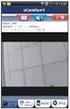 När enheten används för första gången Kapitel 1. Ansluta modemet (4.1) 2. Installera drivrutinen (4.2)! 3. Använda ett Internet-konto (6.2) 1 Introduktion Denna handbok är avsedd för användare av TRUST
När enheten används för första gången Kapitel 1. Ansluta modemet (4.1) 2. Installera drivrutinen (4.2)! 3. Använda ett Internet-konto (6.2) 1 Introduktion Denna handbok är avsedd för användare av TRUST
Kapitel 1 Ansluta Router till Internet
 Kapitel 1 Ansluta Router till Internet I det här kapitlet beskrivs hur du installerar router i ditt lokala nätverk (LAN) och ansluter till Internet. Du får information om hur du installerar router med
Kapitel 1 Ansluta Router till Internet I det här kapitlet beskrivs hur du installerar router i ditt lokala nätverk (LAN) och ansluter till Internet. Du får information om hur du installerar router med
A B C D E F. F: Lampa till LAN-port 4 G: Ingång för strömförsörjning H: LAN-port 4 I: LAN-port 3 J: LAN-port 2
 Produktinformation A B C D E F G H I J K L M A: Strömlampa B: Lampa till WAN-port C: Lampa till LAN-port D: Lampa till LAN-port E: Lampa till LAN-port F: Lampa till LAN-port 4 G: Ingång för strömförsörjning
Produktinformation A B C D E F G H I J K L M A: Strömlampa B: Lampa till WAN-port C: Lampa till LAN-port D: Lampa till LAN-port E: Lampa till LAN-port F: Lampa till LAN-port 4 G: Ingång för strömförsörjning
router n. filer och en Inter net- uppkoppling över flera datorer.
 B R U K S A N V I S N I N G N I - 7 0 7 5 1 3 1 F Ö R P A C K N I N G E N S I N N E H Å L L 4 T E K N I S K A S P E C I F I K AT I O N E R 4 A N V Ä N D N I N G 4 M A S I N V A R U I N S TA L L AT I O
B R U K S A N V I S N I N G N I - 7 0 7 5 1 3 1 F Ö R P A C K N I N G E N S I N N E H Å L L 4 T E K N I S K A S P E C I F I K AT I O N E R 4 A N V Ä N D N I N G 4 M A S I N V A R U I N S TA L L AT I O
Se till att alltid starta om nätverket i den här ordningen:
 Kapitel 2 Felsökning I det här kapitlet får du information om felsökning av routern. Snabbtips Här följer några tips om hur du rättar till enklare problem. Se till att alltid starta om nätverket i den
Kapitel 2 Felsökning I det här kapitlet får du information om felsökning av routern. Snabbtips Här följer några tips om hur du rättar till enklare problem. Se till att alltid starta om nätverket i den
Övervakning. Hantering
 Specifikationer Inledning CC400020 Sweex trådlös ADSL modem+router Tack för att du har valt en Sweex trådlös ADSL modem+router. För att säkerställa att din Sweex trådlösa ADSL modem+router fungerar korrekt
Specifikationer Inledning CC400020 Sweex trådlös ADSL modem+router Tack för att du har valt en Sweex trådlös ADSL modem+router. För att säkerställa att din Sweex trådlösa ADSL modem+router fungerar korrekt
DI-604 Express EtherNetwork bredbandsrouter
 Denna produkt kan installeras med en vanlig, modern webbläsare t.ex. Internet Explorer 5.x och Netscape Navigator,4.x eller nyare.. DI-604 Express EtherNetwork bredbandsrouter Innan du börjar 1. Om du
Denna produkt kan installeras med en vanlig, modern webbläsare t.ex. Internet Explorer 5.x och Netscape Navigator,4.x eller nyare.. DI-604 Express EtherNetwork bredbandsrouter Innan du börjar 1. Om du
BIPAC 7100SV VoIP ADSL Modem/Router
 BIPAC 7100SV VoIP ADSL Modem/Router Snabbstartsguide Billion BIPAC 7100SV VoIP ADSL Modem/Router För mer detaljerade anvisningar om inställning och användning av en VoIP ADSL Modem/Router, v.g. konsultera
BIPAC 7100SV VoIP ADSL Modem/Router Snabbstartsguide Billion BIPAC 7100SV VoIP ADSL Modem/Router För mer detaljerade anvisningar om inställning och användning av en VoIP ADSL Modem/Router, v.g. konsultera
Kapitel 1 Ansluta Router till Internet
 Kapitel 1 Ansluta Router till Internet I det här kapitlet beskrivs hur du installerar router i ditt lokala nätverk (LAN) och ansluter till Internet. Du får information om hur du installerar trådlös router
Kapitel 1 Ansluta Router till Internet I det här kapitlet beskrivs hur du installerar router i ditt lokala nätverk (LAN) och ansluter till Internet. Du får information om hur du installerar trådlös router
BIPAC-7100S / 7100 ADSL Modem/Router
 BIPAC-7100S / 7100 ADSL Modem/Router Snabbstartsguide Snabbstartsguide För mer detaljerade anvisningar om inställning och användning av en (Trådlös) ADSL Firewall Router, v.g. konsultera on-line-handboken.
BIPAC-7100S / 7100 ADSL Modem/Router Snabbstartsguide Snabbstartsguide För mer detaljerade anvisningar om inställning och användning av en (Trådlös) ADSL Firewall Router, v.g. konsultera on-line-handboken.
Tack för att du har valt den här routern med XR-teknologi.
 B R U K S A N V I S N I N G N I - 7 0 7 5 0 2 1 F Ö R P A C K N I N G E N S I N N E H Å L L 4 T E K N I S K A S P E C I F I K AT I O N E R 4 T I L L Ä M P N I N G 4 M A S K I N V A R U I N S TA L L AT
B R U K S A N V I S N I N G N I - 7 0 7 5 0 2 1 F Ö R P A C K N I N G E N S I N N E H Å L L 4 T E K N I S K A S P E C I F I K AT I O N E R 4 T I L L Ä M P N I N G 4 M A S K I N V A R U I N S TA L L AT
KARLSBORGS ENERGI AB ADSL INSTALLATIONSHANDBOK REV. 2010.05
 KARLSBORGS ENERGI AB ADSL INSTALLATIONSHANDBOK REV. 2010.05 Karlsborgs Energi AB 2 Innehåll 1. LOKALISERA FÖRSTA TELEFONJACKET... 4 2. ANSLUT DITT MODEM... 4 3. ANSLUT OCH KONFIGURERA DIN UTRUSTNING...
KARLSBORGS ENERGI AB ADSL INSTALLATIONSHANDBOK REV. 2010.05 Karlsborgs Energi AB 2 Innehåll 1. LOKALISERA FÖRSTA TELEFONJACKET... 4 2. ANSLUT DITT MODEM... 4 3. ANSLUT OCH KONFIGURERA DIN UTRUSTNING...
Kapitel 1 Ansluta Router till Internet
 Kapitel 1 Ansluta Router till Internet I det här kapitlet beskrivs hur du installerar router i ditt lokala nätverk (LAN) och ansluter till Internet. Du får information om hur du installerar trådlös router
Kapitel 1 Ansluta Router till Internet I det här kapitlet beskrivs hur du installerar router i ditt lokala nätverk (LAN) och ansluter till Internet. Du får information om hur du installerar trådlös router
BIPAC 5102 / 5102S / 5102G. ADSL Modem/Router. Snabbstartsguide
 BIPAC 5102 / 5102S / 5102G ADSL Modem/Router Snabbstartsguide Billion BIPAC 5102 / 5102S / 5102G ADSL Modem/Router För mer detaljerade anvisningar om inställning och användning av en (802.11g) ADSL Router,
BIPAC 5102 / 5102S / 5102G ADSL Modem/Router Snabbstartsguide Billion BIPAC 5102 / 5102S / 5102G ADSL Modem/Router För mer detaljerade anvisningar om inställning och användning av en (802.11g) ADSL Router,
4 Installation av drivrutiner
 1 Introduktion Gratulerar till inköpet av Trust 100MB Speedshare USB adapter. USB-adaptern Trust 100MB Speedshare är lätt att installera utan att du behöver öppna din dator, använder ström från datorn
1 Introduktion Gratulerar till inköpet av Trust 100MB Speedshare USB adapter. USB-adaptern Trust 100MB Speedshare är lätt att installera utan att du behöver öppna din dator, använder ström från datorn
Tack för att du har köpt Mobile WiFi. Med Mobile WiFi-enheten får du en snabb trådlös nätverksanslutning.
 Tack för att du har köpt Mobile WiFi. Med Mobile WiFi-enheten får du en snabb trådlös nätverksanslutning. I det här dokumentet får du information om Mobile WiFi så att du kan börja använda enheten direkt.
Tack för att du har köpt Mobile WiFi. Med Mobile WiFi-enheten får du en snabb trådlös nätverksanslutning. I det här dokumentet får du information om Mobile WiFi så att du kan börja använda enheten direkt.
Förpackningens innehåll. Ordlista. Powerline Adapter
 Powerline Adapter OBS! Utsätt inte Powerline Adapter för extrema temperaturer. Placera inte enheten i direkt solljus eller i närheten av värmeelement. Använd inte Powerline Adapter i extremt fuktiga eller
Powerline Adapter OBS! Utsätt inte Powerline Adapter för extrema temperaturer. Placera inte enheten i direkt solljus eller i närheten av värmeelement. Använd inte Powerline Adapter i extremt fuktiga eller
DI-624+ AirPlus G+ trådlös 2.4 GHz router
 Denna produkt kan installeras med hjälp av en vanlig webbläsare, t.ex. Internet Explorer 6 eller Netscape Navigator 6.2.3. DI-624+ AirPlus G+ trådlös 2.4 GHz router Innan du börjar 1. Om du har köpt denna
Denna produkt kan installeras med hjälp av en vanlig webbläsare, t.ex. Internet Explorer 6 eller Netscape Navigator 6.2.3. DI-624+ AirPlus G+ trådlös 2.4 GHz router Innan du börjar 1. Om du har köpt denna
BIPAC 7100SG/7100G g ADSL Router. Snabbstartsguide
 BIPAC 7100SG/7100G 802.11g ADSL Router Snabbstartsguide Billion BIPAC 7100SG / 7100G 802.11g ADSL Router För mer detaljerade anvisningar om inställning och användning av en 802.11g ADSL Router, v.g. konsultera
BIPAC 7100SG/7100G 802.11g ADSL Router Snabbstartsguide Billion BIPAC 7100SG / 7100G 802.11g ADSL Router För mer detaljerade anvisningar om inställning och användning av en 802.11g ADSL Router, v.g. konsultera
BIPAC 7402G g ADSL VPN Firewall Router. Snabbstartsguide
 BIPAC 7402G 802.11g ADSL VPN Firewall Router Billion BIPAC 7402G 802.11g ADSL VPN Firewall Router För mer detaljerade anvisningar om inställning och användning av en 802.11g ADSL VPN Firewall Router, v.g.
BIPAC 7402G 802.11g ADSL VPN Firewall Router Billion BIPAC 7402G 802.11g ADSL VPN Firewall Router För mer detaljerade anvisningar om inställning och användning av en 802.11g ADSL VPN Firewall Router, v.g.
Installationsanvisning ADSLmodem: SpeedTouch 546v6. Bredband ADSL. Hitta första telefonjacket
 Installationsanvisning ADSLmodem: SpeedTouch 546v6 Bredband ADSL Hitta första telefonjacket Börja alltid med att läsa den lilla foldern SpeedTouch Anvisning hitta första jacket. Följ anvisningarna noga
Installationsanvisning ADSLmodem: SpeedTouch 546v6 Bredband ADSL Hitta första telefonjacket Börja alltid med att läsa den lilla foldern SpeedTouch Anvisning hitta första jacket. Följ anvisningarna noga
BIPAC-7402 / 7402W (Trådlös) ADSL VPN Firewall Router med 3DES-accelerator Snabbstartsguide
 BIPAC-7402 / 7402W (Trådlös) ADSL VPN Firewall Router med 3DES-accelerator Snabbstartsguide Billion BIPAC-7402 / 7402W (Trådlös) ADSL VPN Firewall Router med 3DES-accelerator För mer detaljerade anvisningar
BIPAC-7402 / 7402W (Trådlös) ADSL VPN Firewall Router med 3DES-accelerator Snabbstartsguide Billion BIPAC-7402 / 7402W (Trådlös) ADSL VPN Firewall Router med 3DES-accelerator För mer detaljerade anvisningar
Installationsanvisning För dig som har dynamisk IP-Adress
 Installationsanvisning För dig som har dynamisk IP-Adress Inomhusnod Comega FTTH-TVMC... 2 Inomhusnod Allied Telesyn img616... 4 Inomhusnod CTS HET-3109... 5 Nätverkskort... 6 Kontakter och kablar... 6
Installationsanvisning För dig som har dynamisk IP-Adress Inomhusnod Comega FTTH-TVMC... 2 Inomhusnod Allied Telesyn img616... 4 Inomhusnod CTS HET-3109... 5 Nätverkskort... 6 Kontakter och kablar... 6
Kapitel 1 Ansluta Router till Internet
 Kapitel 1 Ansluta Router till Internet I det här kapitlet beskrivs hur du installerar router i ditt lokala nätverk (LAN) och ansluter till Internet. Du får information om hur du installerar trådlös router
Kapitel 1 Ansluta Router till Internet I det här kapitlet beskrivs hur du installerar router i ditt lokala nätverk (LAN) och ansluter till Internet. Du får information om hur du installerar trådlös router
SMC Barricade Routers
 SMC Barricade Routers Användarhandbok SMC7004BR V1.0 Gratulerar till din nya SMC Barricade TM. SMC Barricade är en bredbandsrouter som är till för delad Internettillgång, ökad säkerhet och för att nätverksansluta
SMC Barricade Routers Användarhandbok SMC7004BR V1.0 Gratulerar till din nya SMC Barricade TM. SMC Barricade är en bredbandsrouter som är till för delad Internettillgång, ökad säkerhet och för att nätverksansluta
Fråga: Hur ställer jag in min router utan att använda CD skivan? Svar: Du kan ställa in din router manuellt genom att följa stegen nedan.
 Fråga: Hur ställer jag in min router utan att använda CD skivan? Svar: Du kan ställa in din router manuellt genom att följa stegen nedan. Produkter som täcks in av denna guide : De flesta routrar i DIR
Fråga: Hur ställer jag in min router utan att använda CD skivan? Svar: Du kan ställa in din router manuellt genom att följa stegen nedan. Produkter som täcks in av denna guide : De flesta routrar i DIR
Prestige 660M. Snabbinstallation. Version 1.0
 Prestige 660M Snabbinstallation Version 1.0 1 Det här dokumentet hjälper dig att installera och använda din Prestige 660M. Observera att denna installationsguide endast beskriver installation av modemet
Prestige 660M Snabbinstallation Version 1.0 1 Det här dokumentet hjälper dig att installera och använda din Prestige 660M. Observera att denna installationsguide endast beskriver installation av modemet
Förpackningens innehåll. Ordlista. Powerline Adapter
 Powerline Adapter OBS! Utsätt inte Powerline Adapter för extrema temperaturer. Placera inte enheten i direkt solljus eller i närheten av värmeelement. Använd inte Powerline Adapter i extremt fuktiga eller
Powerline Adapter OBS! Utsätt inte Powerline Adapter för extrema temperaturer. Placera inte enheten i direkt solljus eller i närheten av värmeelement. Använd inte Powerline Adapter i extremt fuktiga eller
snabbmanual för installation av bredband och telefoni
 snabbmanual för installation av bredband och telefoni Startboxen innehåller följande utrustning Nätverkskablar Modem Strömadapter Testplugg Splitter Antenner Väggfäste Bredbandsbolaget Kundservice: 0770-777
snabbmanual för installation av bredband och telefoni Startboxen innehåller följande utrustning Nätverkskablar Modem Strömadapter Testplugg Splitter Antenner Väggfäste Bredbandsbolaget Kundservice: 0770-777
SkeKraft Bredband Installationsguide
 SkeKraft Bredband Installationsguide SkeKraft Bredband Installationsguide Innan du startar installationen av SkeKraft Bredband bör du kontrollera om din dator har ett nätverkskort installerat. OBS! Har
SkeKraft Bredband Installationsguide SkeKraft Bredband Installationsguide Innan du startar installationen av SkeKraft Bredband bör du kontrollera om din dator har ett nätverkskort installerat. OBS! Har
snabbmanual för installation av trådlöst bredband och telefoni
 snabbmanual för installation av trådlöst bredband och telefoni STARTBOXEN INNEHÅLLER FÖLJANDE UTRUSTNING Modem Två nätverkskablar Strömadapter Splitter Testplugg Bredbandsbolaget Kundservice: 0770-777
snabbmanual för installation av trådlöst bredband och telefoni STARTBOXEN INNEHÅLLER FÖLJANDE UTRUSTNING Modem Två nätverkskablar Strömadapter Splitter Testplugg Bredbandsbolaget Kundservice: 0770-777
Installationsanvisning. ADSLmodem: SpeedTouch 780WL. Bredband ADSL
 Installationsanvisning ADSLmodem: SpeedTouch 780WL Bredband ADSL Hitta första telefonjacket Börja alltid med att läsa den lilla foldern SpeedTouch Anvisning hitta första jacket. Följ anvisningarna noga
Installationsanvisning ADSLmodem: SpeedTouch 780WL Bredband ADSL Hitta första telefonjacket Börja alltid med att läsa den lilla foldern SpeedTouch Anvisning hitta första jacket. Följ anvisningarna noga
Instruktioner för Internetanslutning
 Nov 2003 Instruktioner för Internetanslutning På dessa sidor finner du instruktioner för att få din bredbandsanslutning att fungera. Du behöver inte använda några inloggningsuppgifter utan är hela tiden
Nov 2003 Instruktioner för Internetanslutning På dessa sidor finner du instruktioner för att få din bredbandsanslutning att fungera. Du behöver inte använda några inloggningsuppgifter utan är hela tiden
TRUST 215A SPEEDLINK ADSL PCI WEB MODEM
 Användning för första gången proceduren Avsnitt i korthet 1. Läs kraven för användning (4) 2. Avinstallera gamla drivrutiner och produkter (6) 3. Montera i datorn (7) 4. Installera drivrutin (8) 5. Kontrollera
Användning för första gången proceduren Avsnitt i korthet 1. Läs kraven för användning (4) 2. Avinstallera gamla drivrutiner och produkter (6) 3. Montera i datorn (7) 4. Installera drivrutin (8) 5. Kontrollera
Konfigurera Routern manuellt
 Konfigurera Routern manuellt Den här guiden beskriver hur du ställer in din Internetanslutning mot Belkin Routern. Steg 1. Stäng av din dator. Steg 2. Anslut en nätverks kabel till en av portarna märkta
Konfigurera Routern manuellt Den här guiden beskriver hur du ställer in din Internetanslutning mot Belkin Routern. Steg 1. Stäng av din dator. Steg 2. Anslut en nätverks kabel till en av portarna märkta
Hjälp! Det fungerar inte.
 Hjälp! Det fungerar inte. Prova först att dra ur elsladden på telefonidosan och elsladden till ditt bredbandsmodem/bredbandsrouter (om du har en) och vänta ca 30 min. Koppla därefter först in strömsladden
Hjälp! Det fungerar inte. Prova först att dra ur elsladden på telefonidosan och elsladden till ditt bredbandsmodem/bredbandsrouter (om du har en) och vänta ca 30 min. Koppla därefter först in strömsladden
TRUST USB VIDEO EDITOR
 TRUST USB VIDEO EDITOR S Anvisningar för snabb installation Version 1.0 1 1. Inledning Denna handbok är avsedd för användare av Trust USB Video Editor. Du måste ha viss erfarenhet av datorer för att kunna
TRUST USB VIDEO EDITOR S Anvisningar för snabb installation Version 1.0 1 1. Inledning Denna handbok är avsedd för användare av Trust USB Video Editor. Du måste ha viss erfarenhet av datorer för att kunna
Läs detta innan du sätter igång!
 Läs detta innan du sätter igång! Om du bor i en fastighet som är ansluten till Örebros öppna stadsnät skall du ansluta din dator till bostadens LAN-uttag. Inkopplingen görs med en nätverkskabel från datorns
Läs detta innan du sätter igång! Om du bor i en fastighet som är ansluten till Örebros öppna stadsnät skall du ansluta din dator till bostadens LAN-uttag. Inkopplingen görs med en nätverkskabel från datorns
Installationsanvisning För dig som har valt fast IP-Adress
 Installationsanvisning För dig som har valt fast IP-Adress Inomhusnod Comega FTTH-TVMC... 2 Inomhusnod Allied Telesyn img616... 4 Inomhusnod CTS HET-3109... 5 Nätverkskort... 6 Kontakter och kablar...
Installationsanvisning För dig som har valt fast IP-Adress Inomhusnod Comega FTTH-TVMC... 2 Inomhusnod Allied Telesyn img616... 4 Inomhusnod CTS HET-3109... 5 Nätverkskort... 6 Kontakter och kablar...
Installation. Netgear 802.11ac trådlös kopplingspunkt WAC120. Förpackningens innehåll. NETGEAR, Inc. 350 East Plumeria Drive San Jose, CA 95134 USA
 Varumärken NETGEAR, NETGEAR-logotypen och Connect with Innovation är varumärken och/eller registrerade varumärken som tillhör NETGEAR, Inc. och/eller dess dotterbolag i USA och/eller andra länder. Informationen
Varumärken NETGEAR, NETGEAR-logotypen och Connect with Innovation är varumärken och/eller registrerade varumärken som tillhör NETGEAR, Inc. och/eller dess dotterbolag i USA och/eller andra länder. Informationen
TRUST 120V WIRELESS DVD & VIDEO VIEWER
 Instruktioner för att komma igång Kapitel 1. Anslutning (4.2) 2. Använda Fjärrkontrollsförlängaren (4.3) 3. Kontroll efter installationen (5) 1 Inledning Den här bruksanvisningen är avsedd för användare
Instruktioner för att komma igång Kapitel 1. Anslutning (4.2) 2. Använda Fjärrkontrollsförlängaren (4.3) 3. Kontroll efter installationen (5) 1 Inledning Den här bruksanvisningen är avsedd för användare
KARLSBORGS ENERGI AB INTERNET KABEL-TV INSTALLATIONSHANDBOK REV. 2011.01
 KARLSBORGS ENERGI AB INTERNET KABEL-TV INSTALLATIONSHANDBOK REV. 2011.01 Karlsborgs Energi AB 2 Innehåll 1. ANSLUT KABELMODEMET... 4 2. ANSLUT OCH KONFIGURERA DIN UTRUSTNING... 5 OM DU VILL ANVÄNDA DIN
KARLSBORGS ENERGI AB INTERNET KABEL-TV INSTALLATIONSHANDBOK REV. 2011.01 Karlsborgs Energi AB 2 Innehåll 1. ANSLUT KABELMODEMET... 4 2. ANSLUT OCH KONFIGURERA DIN UTRUSTNING... 5 OM DU VILL ANVÄNDA DIN
bredband Bredbandsbolaget Kundservice: 0770-777 000
 Snabbmanual för installation av bredband och telefoni Den här guiden visar dig hur du installerarr bredband och telefoni med modemet Zyxel 2812. Startboxen innehåller följande utrustning Bredbandsbolaget
Snabbmanual för installation av bredband och telefoni Den här guiden visar dig hur du installerarr bredband och telefoni med modemet Zyxel 2812. Startboxen innehåller följande utrustning Bredbandsbolaget
ADSL INSTALLATIONSHANDBOK VERSION 1.2. Bredbands felanmälan och support nås på 0502-60 65 90. Alla dagar 08:00-22:00
 ADSL INSTALLATIONSHANDBOK VERSION 1.2 Bredbands felanmälan och support nås på 0502-60 65 90 Alla dagar 08:00-22:00 Innehåll 1. LOKALISERA FÖRSTA TELEFONJACKET... 3 2. ANSLUT DITT MODEM... 3 3. ANSLUT OCH
ADSL INSTALLATIONSHANDBOK VERSION 1.2 Bredbands felanmälan och support nås på 0502-60 65 90 Alla dagar 08:00-22:00 Innehåll 1. LOKALISERA FÖRSTA TELEFONJACKET... 3 2. ANSLUT DITT MODEM... 3 3. ANSLUT OCH
Kapitel 1 Felsökning. Basfunktioner
 Kapitel 1 Felsökning I det här kapitlet får du information om felsökning av router med ADSL-modem. Efter varje problembeskrivning finns det instruktioner som hjälper dig att lokalisera och lösa problemet.
Kapitel 1 Felsökning I det här kapitlet får du information om felsökning av router med ADSL-modem. Efter varje problembeskrivning finns det instruktioner som hjälper dig att lokalisera och lösa problemet.
Sweex Trådlös bredbandsrouter + 4 portars switch
 Sweex Trådlös bredbandsrouter + 4 portars switch Hantering Webbaserad hantering Fjärrhantering Möjliga användningsområden Skapa ett nätverk för flera användare, och dela Internet blixtsnabbt utan att behöva
Sweex Trådlös bredbandsrouter + 4 portars switch Hantering Webbaserad hantering Fjärrhantering Möjliga användningsområden Skapa ett nätverk för flera användare, och dela Internet blixtsnabbt utan att behöva
KARLSBORGS ENERGI AB FIBER INSTALLATIONSHANDBOK REV. 2009.01
 KARLSBORGS ENERGI AB FIBER INSTALLATIONSHANDBOK REV. 2009.01 Karlsborgs Energi AB 2 Innehåll 1. KONTROLLERA DIN ANSLUTNING... 4 2. SÅ HÄR ANSLUTER DU DIN DATOR... 4 3. KONFIGURERA DIN PC FÖR INTERNET...
KARLSBORGS ENERGI AB FIBER INSTALLATIONSHANDBOK REV. 2009.01 Karlsborgs Energi AB 2 Innehåll 1. KONTROLLERA DIN ANSLUTNING... 4 2. SÅ HÄR ANSLUTER DU DIN DATOR... 4 3. KONFIGURERA DIN PC FÖR INTERNET...
F: Anslutningsknapp G: Batterihållare H: Laddningsanslutning I: Rörelsesensor/rörelselampa. 12 h
 TRUST MI5400X BLUETOOTH OPTICAL MOUSE Produktinformation Mus Laddare F A B D G I E C H J A: Höger musknapp B: Intelli-hjul/batterilampa tom och laddning C: Vänster musknapp D: Bläddra bakåt-knapp E: Bläddra
TRUST MI5400X BLUETOOTH OPTICAL MOUSE Produktinformation Mus Laddare F A B D G I E C H J A: Höger musknapp B: Intelli-hjul/batterilampa tom och laddning C: Vänster musknapp D: Bläddra bakåt-knapp E: Bläddra
TW100-S4W1CA. Bredbandsrouter (med 4-ports switch) (vers. E) Snabbinstallationsguide
 TW100-S4W1CA Bredbandsrouter (med 4-ports switch) (vers. E) Snabbinstallationsguide QIG-SS07232003 STEG 1: ANSLUTA ENHETERNA Figur 1 ** Slå på DSL/Kabelmodemet. 1-1. Anslut strömkabeln till routern och
TW100-S4W1CA Bredbandsrouter (med 4-ports switch) (vers. E) Snabbinstallationsguide QIG-SS07232003 STEG 1: ANSLUTA ENHETERNA Figur 1 ** Slå på DSL/Kabelmodemet. 1-1. Anslut strömkabeln till routern och
Sweex Powerline 200 Adapter
 Sweex Powerline 200 Adapter Inledning Utsätt inte Sweex Powerline Ethernet-adapter 200 Mbps för extrema temperaturer. Placera inte enheten i direkt solljus eller nära värmeelement. Använd inte Sweex Powerline
Sweex Powerline 200 Adapter Inledning Utsätt inte Sweex Powerline Ethernet-adapter 200 Mbps för extrema temperaturer. Placera inte enheten i direkt solljus eller nära värmeelement. Använd inte Sweex Powerline
CMP-ADSL2MOD10 CMP-ADSL2ROU10 ANLEITUNG MANUALE HASZNÁLATI ÚTMUTATÓ KÄYTTÖOHJE NÁVOD K POUŽITÍ BRUKSANVISNING
 CMP-ADSL2MOD10 CMP-ADSL2ROU10 MANUAL ANLEITUNG MODE D EMPLOI GEBRUIKSAANWIJZING MANUALE MANUAL DE USO HASZNÁLATI ÚTMUTATÓ KÄYTTÖOHJE BRUKSANVISNING NÁVOD K POUŽITÍ 1. Konfigurering av datorn 1) Anslut
CMP-ADSL2MOD10 CMP-ADSL2ROU10 MANUAL ANLEITUNG MODE D EMPLOI GEBRUIKSAANWIJZING MANUALE MANUAL DE USO HASZNÁLATI ÚTMUTATÓ KÄYTTÖOHJE BRUKSANVISNING NÁVOD K POUŽITÍ 1. Konfigurering av datorn 1) Anslut
3 PORT USB 2.0 CARDBUS. User s manual
 3 PORT USB 2.0 CARDBUS GR User s manual DK HU CZ SK 3 PORT USB 2.0 CARDBUS GR DK Tack för ditt köp. Registrera din produkt på vår hemsida www.trust.com/register, så att du blir berättigad optimal garanti
3 PORT USB 2.0 CARDBUS GR User s manual DK HU CZ SK 3 PORT USB 2.0 CARDBUS GR DK Tack för ditt köp. Registrera din produkt på vår hemsida www.trust.com/register, så att du blir berättigad optimal garanti
FIBER INSTALLATIONSHANDBOK VERSION 1.0. Felanmälan och support nås på 0502-60 65 90. Alla dagar 08:00-22:00
 FIBER INSTALLATIONSHANDBOK VERSION 1.0 Felanmälan och support nås på 0502-60 65 90 Alla dagar 08:00-22:00 1. ANSLUT OCH KONFIGURERA DIN UTRUSTNING Er anslutning är klar först när den gröna lampan på Fiberkonverten
FIBER INSTALLATIONSHANDBOK VERSION 1.0 Felanmälan och support nås på 0502-60 65 90 Alla dagar 08:00-22:00 1. ANSLUT OCH KONFIGURERA DIN UTRUSTNING Er anslutning är klar först när den gröna lampan på Fiberkonverten
Svensk version. Introduktion. Lådans innehåll. Specifikationer. Extra specifikationer WWW.SWEEX.COM
 LW140 Wireless Broadband Router 140 Nitro XM LW140UK Wireless Broadband Router 140 Nitro XM Introduktion Först och främst tackar vi dig till ditt köp av Sweex Wireless Broadband Router 140 Nitro XM. Med
LW140 Wireless Broadband Router 140 Nitro XM LW140UK Wireless Broadband Router 140 Nitro XM Introduktion Först och främst tackar vi dig till ditt köp av Sweex Wireless Broadband Router 140 Nitro XM. Med
ERICSSON HM410DP INSTALLATIONSMANUAL
 ERICSSON HM410DP INSTALLATIONSMANUAL 2 ERICSSON HM410DP INSTALLATIONSMANUAL... 3 KABLARNAS INKOPPLING... 3 INSTÄLLNINGAR OCH KONFIGURERING...4 DATORNS INSTÄLLNINGAR...4 KONFIGURERING...4 CONFIGURATION
ERICSSON HM410DP INSTALLATIONSMANUAL 2 ERICSSON HM410DP INSTALLATIONSMANUAL... 3 KABLARNAS INKOPPLING... 3 INSTÄLLNINGAR OCH KONFIGURERING...4 DATORNS INSTÄLLNINGAR...4 KONFIGURERING...4 CONFIGURATION
Svensk version. Inledning. Installation av maskinvara. LC202 Sweex Powerline Ethernet-adapter 200 Mbps
 LC202 Sweex Powerline Ethernet-adapter 200 Mbps Inledning Utsätt inte Sweex Powerline Ethernet-adapter 200 Mbps för extrema temperaturer. Placera inte enheten i direkt solljus eller nära värmeelement.
LC202 Sweex Powerline Ethernet-adapter 200 Mbps Inledning Utsätt inte Sweex Powerline Ethernet-adapter 200 Mbps för extrema temperaturer. Placera inte enheten i direkt solljus eller nära värmeelement.
M-BOX MANAGEMENT Index
 M-BOX MANAGEMENT Index Anslutning av M-BOX till en Silca Transpondermaskin... 2 Silca Remote Service installation och anslutning M-BOX... 4 M-BOX Registrering... 5 Ansluta M-BOX till INTERNET... 6 WI-FI
M-BOX MANAGEMENT Index Anslutning av M-BOX till en Silca Transpondermaskin... 2 Silca Remote Service installation och anslutning M-BOX... 4 M-BOX Registrering... 5 Ansluta M-BOX till INTERNET... 6 WI-FI
Hemmanätverk. Av Jan Pihlgren. Innehåll
 Hemmanätverk Av Jan Pihlgren Innehåll Inledning Ansluta till nätverk Inställningar Bilaga 1. Om IP-adresser Bilaga 2. Inställning av router Bilaga 3. Trådlösa inställningar Manuella inställningar Inledning
Hemmanätverk Av Jan Pihlgren Innehåll Inledning Ansluta till nätverk Inställningar Bilaga 1. Om IP-adresser Bilaga 2. Inställning av router Bilaga 3. Trådlösa inställningar Manuella inställningar Inledning
Konfigurera Routern manuellt
 Konfigurera Routern manuellt Den här guiden beskriver hur du ställer in din Internetanslutning mot Belkin Routern. Steg 1. Stäng av din Kabel eller ADSL-modem. I det fall det inte finns en på- och avstängningsknapp
Konfigurera Routern manuellt Den här guiden beskriver hur du ställer in din Internetanslutning mot Belkin Routern. Steg 1. Stäng av din Kabel eller ADSL-modem. I det fall det inte finns en på- och avstängningsknapp
BIPAC-5100 / 5100W. (Trådlös) ADSL Router. Quick Start Guide
 BIPAC-5100 / 5100W (Trådlös) ADSL Router Quick Start Guide Billion BIPAC-5100 / 5100W ADSL-Router För mer detaljerade anvisningar om inställning och användning av en (Trådlös) ADSL Firewall Router, v.g.
BIPAC-5100 / 5100W (Trådlös) ADSL Router Quick Start Guide Billion BIPAC-5100 / 5100W ADSL-Router För mer detaljerade anvisningar om inställning och användning av en (Trådlös) ADSL Firewall Router, v.g.
Svensk version. Inledning. Installation av Windows XP och Vista. LW056V2 Sweex trådlös LAN cardbus-adapter 54 Mbps
 LW056V2 Sweex trådlös LAN cardbus-adapter 54 Mbps Inledning Utsätt inte Sweex trådlösa LAN cardbus-adapter 54 Mbps för extrema temperaturer. Placera inte enheten i direkt solljus eller nära värmekällor.
LW056V2 Sweex trådlös LAN cardbus-adapter 54 Mbps Inledning Utsätt inte Sweex trådlösa LAN cardbus-adapter 54 Mbps för extrema temperaturer. Placera inte enheten i direkt solljus eller nära värmekällor.
Startboxen innehåller följande utrustning. Modem Nätverkskabel Strömadapter
 Manual Huawei B260a Startboxen innehåller följande utrustning Modem Nätverkskabel Strömadapter 2 3 Modem Huawei B260a Betydelsen av modemets lampor 1. 2. 3. 4. 5. 6. 7. 8. Anslutning för extern antenn
Manual Huawei B260a Startboxen innehåller följande utrustning Modem Nätverkskabel Strömadapter 2 3 Modem Huawei B260a Betydelsen av modemets lampor 1. 2. 3. 4. 5. 6. 7. 8. Anslutning för extern antenn
Förpackningens innehåll
 Varumärken NETGEAR, NETGEAR-logotypen och Connect with Innovation är varumärken och/eller registrerade varumärken som tillhör NETGEAR, Inc. och/eller dess dotterbolag i USA och/eller andra länder. Informationen
Varumärken NETGEAR, NETGEAR-logotypen och Connect with Innovation är varumärken och/eller registrerade varumärken som tillhör NETGEAR, Inc. och/eller dess dotterbolag i USA och/eller andra länder. Informationen
och printerserver Cd-rom (med manual och garanti) Ethernetkabel (CAT5 UTP/rak kabel) 5V strömadapter
 Denna produkt kan installeras med hjälp av en vanlig webbläsare, t.ex. Internet Explorer 6 eller Netscape Navigator 6.2.3. Innan du börjar DI-824VUP+ 1. Tack för att du köpt denna router för att dela din
Denna produkt kan installeras med hjälp av en vanlig webbläsare, t.ex. Internet Explorer 6 eller Netscape Navigator 6.2.3. Innan du börjar DI-824VUP+ 1. Tack för att du köpt denna router för att dela din
TRUST 445A- /450I SPEEDLINK XDSL WEB STATION
 Kortfattad förstagångsbeskrivning Kapitel 1. Anslutning (7) 2. Nätverkskonfiguration (8) 3. Konfiguration av XDSL-station (10) 4. Kontroll (11) 5. Anslutning till Internet (12)! 1 Introduktion Den här
Kortfattad förstagångsbeskrivning Kapitel 1. Anslutning (7) 2. Nätverkskonfiguration (8) 3. Konfiguration av XDSL-station (10) 4. Kontroll (11) 5. Anslutning till Internet (12)! 1 Introduktion Den här
Trust 56K USB Modem TRUST 56K USB MODEM. Anvisningar för snabb installation. Version 1.0
 TRUT 56K UB MODEM Anvisningar för snabb installation Version 1.0 1 1. Inledning Denna handbok är avsedd för användare av Trust 56K UB Modem. Det krävs en viss erfarenhet av datorer för att kunna installera
TRUT 56K UB MODEM Anvisningar för snabb installation Version 1.0 1 1. Inledning Denna handbok är avsedd för användare av Trust 56K UB Modem. Det krävs en viss erfarenhet av datorer för att kunna installera
1-4 Lyser Anger att datorn är ansluten till relevant port. 1-4 Blinkande Anger aktivitet mellan relevant dator och modemet.
 MO201 / MO201UK Sweex ADSL 2/2+ Modem/Router Annex A Introduktion Utsätt inte Sweex ADSL 2/2+ Modem/Router Annex A för extrema temperaturer. Placera inte enheten i direkt solljus eller i närheten av värmeelement.
MO201 / MO201UK Sweex ADSL 2/2+ Modem/Router Annex A Introduktion Utsätt inte Sweex ADSL 2/2+ Modem/Router Annex A för extrema temperaturer. Placera inte enheten i direkt solljus eller i närheten av värmeelement.
snabbmanual för installation av trådlöst bredband och telefoni
 snabbmanual för installation av trådlöst bredband och telefoni STARTBOXEN INNEHÅLLER FÖLJANDE UTRUSTNING Trådlös gateway Två nätverkskablar Två telefonkablar Strömadapter Mellanpropp Testplugg Bredbandsbolaget
snabbmanual för installation av trådlöst bredband och telefoni STARTBOXEN INNEHÅLLER FÖLJANDE UTRUSTNING Trådlös gateway Två nätverkskablar Två telefonkablar Strömadapter Mellanpropp Testplugg Bredbandsbolaget
Tack för att du har köpt CPE. CPE-enheten ger dig trådlös nätverksanslutning med hög hastighet.
 Snabbstart Tack för att du har köpt CPE. CPE-enheten ger dig trådlös nätverksanslutning med hög hastighet. I det här dokumentet får du den information om CPE som du behöver för att börja använda enheten
Snabbstart Tack för att du har köpt CPE. CPE-enheten ger dig trådlös nätverksanslutning med hög hastighet. I det här dokumentet får du den information om CPE som du behöver för att börja använda enheten
Installationsguide / Användarmanual
 (Ver. 2.6.0) Installationsguide / Användarmanual Innehåll 1. Välkommen Sid 1 Välkommen som Internet kund hos Seth s Bredband Kontrollera att din Internetlåda innehåller: 2. Anslutningsguide Sid 2 Koppla
(Ver. 2.6.0) Installationsguide / Användarmanual Innehåll 1. Välkommen Sid 1 Välkommen som Internet kund hos Seth s Bredband Kontrollera att din Internetlåda innehåller: 2. Anslutningsguide Sid 2 Koppla
P-660H Triple Play modem. Snabbinstallation. Version 2.0
 P-660H Triple Play modem Snabbinstallation Version 2.0 1 Det här dokumentet hjälper dig att installera och använda ditt P-660H Triple Play modem. Följande installationsguide beskriver installation av modemet
P-660H Triple Play modem Snabbinstallation Version 2.0 1 Det här dokumentet hjälper dig att installera och använda ditt P-660H Triple Play modem. Följande installationsguide beskriver installation av modemet
Svensk version. Installation av Windows XP och Vista. LW311 Sweex trådlösa LAN Cardbus-adapter 300 Mbps
 LW311 Sweex trådlösa LAN Cardbus-adapter 300 Mbps Utsätt inte Sweex trådlösa LAN Cardbus-adapter 300 Mbps för extrema temperaturer. Placera inte enheten i direkt solljus eller nära värmekällor. Använd
LW311 Sweex trådlösa LAN Cardbus-adapter 300 Mbps Utsätt inte Sweex trådlösa LAN Cardbus-adapter 300 Mbps för extrema temperaturer. Placera inte enheten i direkt solljus eller nära värmekällor. Använd
snabbmanual för installation av Bredband 60
 snabbmanual för installation av Bredband 60 Startboxen innehåller följande utrustning Modem Splitter Strömadapter Telefonikabel RJ 11 (små kontakter) Nätverkskabel Rak RJ 45 (stora kontakter) Testplugg
snabbmanual för installation av Bredband 60 Startboxen innehåller följande utrustning Modem Splitter Strömadapter Telefonikabel RJ 11 (små kontakter) Nätverkskabel Rak RJ 45 (stora kontakter) Testplugg
DCS-950G SECURICAM nätverk 802.11g trådlös internetkamera med ljud.
 Denna produkt kan installeras med Internet Explorer 6.x eller högre. DCS-950G SECURICAM nätverk 802.11g trådlös internetkamera med ljud. Innan du börjar Du måste åtminstone ha följande: Windows XP/2000/Me
Denna produkt kan installeras med Internet Explorer 6.x eller högre. DCS-950G SECURICAM nätverk 802.11g trådlös internetkamera med ljud. Innan du börjar Du måste åtminstone ha följande: Windows XP/2000/Me
LW313 Sweex Wireless 300N Adapter USB
 LW313 Sweex Wireless 300N Adapter USB OBS! Utsätt inte Sweex Wireless 300N Adapter USB för extrema temperaturer. Placera inte enheten i direkt solljus eller i närheten av värmeelement. Använd inte Sweex
LW313 Sweex Wireless 300N Adapter USB OBS! Utsätt inte Sweex Wireless 300N Adapter USB för extrema temperaturer. Placera inte enheten i direkt solljus eller i närheten av värmeelement. Använd inte Sweex
Vad finns i paketet. Detta bör finnas i paketet: Ett trådlöst modem, E5 Ett batteri Denna manual samt säkerhetsinformation En USB-kabel En nätadapter
 Innehåll Vad finns i paketet. 2 Lär känna ditt modem.. 3 Förbered modemet för användning 5 Starta modemet första gången. 6 Koppla upp en dator via USB.. 8 Koppla upp en eller flera enheter via WiFi.. 9
Innehåll Vad finns i paketet. 2 Lär känna ditt modem.. 3 Förbered modemet för användning 5 Starta modemet första gången. 6 Koppla upp en dator via USB.. 8 Koppla upp en eller flera enheter via WiFi.. 9
4 Installation av drivrutiner
 1 Introduktion Gratulerar till inköpet av Trust 100MB Speedshare PCI Card. PCI-kortet Trust 100MB Speedshare kopplar upp din dator till en LAN- eller/och bredbandsuppkoppling mot Internet. 2 Säkerhet Var
1 Introduktion Gratulerar till inköpet av Trust 100MB Speedshare PCI Card. PCI-kortet Trust 100MB Speedshare kopplar upp din dator till en LAN- eller/och bredbandsuppkoppling mot Internet. 2 Säkerhet Var
Installationsanvisningar fiberstream (LAN) Version 1.0
 Installationsanvisningar fiberstream (LAN) Version 1.0 Kundservice LAN: 090-20 80 850 (vardagar 8-18) Felanmälan LAN: 090-20 80 850 (vardagar 8-20, lö & sö 10-16) www.bostream.com Innehålls förteckning
Installationsanvisningar fiberstream (LAN) Version 1.0 Kundservice LAN: 090-20 80 850 (vardagar 8-18) Felanmälan LAN: 090-20 80 850 (vardagar 8-20, lö & sö 10-16) www.bostream.com Innehålls förteckning
installation av bredband via telejacket. Att installera ditt ADSL-modem tar bara någon minut.
 installation av bredband via telejacket. Att installera ditt ADSL-modem tar bara någon minut. TBUS0368_ADSL_manual_bredband_telejacket_190x170.indd 1 2016-06-03 11:53:47 Innehållsförteckning Paketets innehåll...3
installation av bredband via telejacket. Att installera ditt ADSL-modem tar bara någon minut. TBUS0368_ADSL_manual_bredband_telejacket_190x170.indd 1 2016-06-03 11:53:47 Innehållsförteckning Paketets innehåll...3
BiPAC 7402VL/VGL/VGP. VoIP/(802.11g) ADSL2+ Router. Snabbstartsguide
 BiPAC 7402VL/VGL/VGP VoIP/(802.11g) ADSL2+ Router Snabbstartsguide Billion VoIP/(802.11g) ADSL2+ Router För mer detaljerade anvisningar om inställning och användning av en VoIP/(802.11g) ADSL2+ Router,
BiPAC 7402VL/VGL/VGP VoIP/(802.11g) ADSL2+ Router Snabbstartsguide Billion VoIP/(802.11g) ADSL2+ Router För mer detaljerade anvisningar om inställning och användning av en VoIP/(802.11g) ADSL2+ Router,
Prestige 660H 3Play modem. Snabbinstallation Version 1.0. BOK_P660H_3play_modem.indd :19:14
 Prestige 660H 3Play modem Snabbinstallation Version 1.0 BOK_P660H_3play_modem.indd 1 2004-10-13 15:19:14 1 Det här dokumentet hjälper dig att installera och använda din Prestige 660H 3Play modem. Observera
Prestige 660H 3Play modem Snabbinstallation Version 1.0 BOK_P660H_3play_modem.indd 1 2004-10-13 15:19:14 1 Det här dokumentet hjälper dig att installera och använda din Prestige 660H 3Play modem. Observera
DI-784 11a/11g Dualband 108Mbps trådlös router
 Denna produkt kan installeras med hjälp av en vanlig webbläsare, t.ex. Internet Explorer 6 eller Netscape Navigator 6.2.3. Innan du börjar DI-784 11a/11g Dualband 108Mbps trådlös router 1. Tack för att
Denna produkt kan installeras med hjälp av en vanlig webbläsare, t.ex. Internet Explorer 6 eller Netscape Navigator 6.2.3. Innan du börjar DI-784 11a/11g Dualband 108Mbps trådlös router 1. Tack för att
